电脑开机连不上网怎么设置 电脑win10开机无法连接Internet网络解决方法
更新时间:2024-06-18 11:51:30作者:yang
电脑开机连不上网是很常见的问题,尤其在使用Windows 10系统的情况下更为普遍,当电脑开机后无法连接到Internet网络时,可能是由于网络设置问题或者驱动程序错误引起的。针对这种情况,我们可以通过一些简单的方法来解决这个问题,确保电脑能够正常连接到网络。接下来我们将介绍一些解决电脑开机无法连接Internet网络的方法,希望能帮助到大家解决这一困扰。
步骤如下:
1.首先我们点击右下角的网络图标 选择打开网络和Internet设置进去
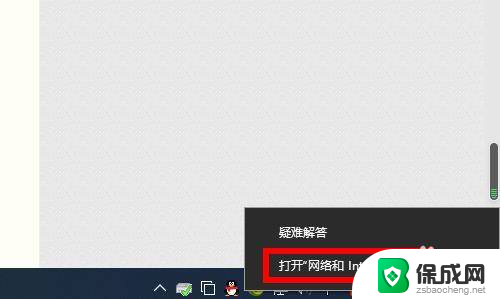
2.点击疑难解答 他会自己修复一下 就可以上网了
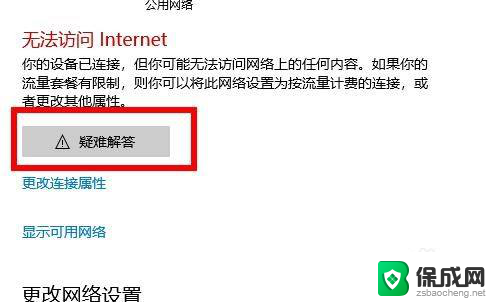
3.有的人电脑疑难解答是没有用的 那么就点击更改网络适配器
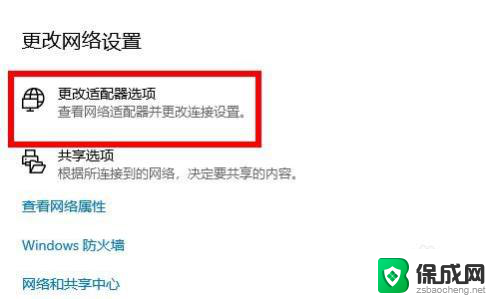
4.找到目前你使用的网络 比如以太网 右击选择诊断
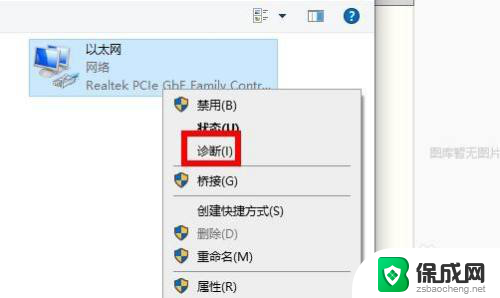
5.按着上面方法来设置可以上网了 但是我电脑比较奇葩每次开机以后都得这样修复麻烦的要是 使用我得重新设置网络 点击网络重置
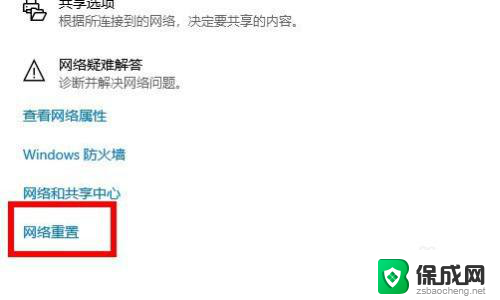
6.选择立即重置
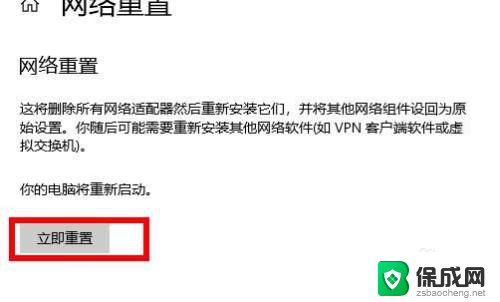
7.等待五分钟让他重新启动电脑 这样设置以后我的电脑就没有发生过每次开机都需要修复的问题了 建议使用专用网络 因为我以前是公用网络 不知道是不是这个原因产生的
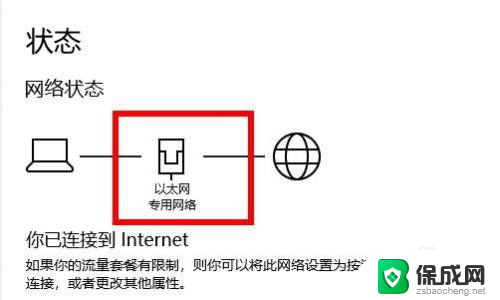
以上就是电脑开机无法连接互联网的全部内容,如果有任何不清楚的地方,用户可以参考以上小编提供的步骤进行操作,希望这些步骤能对大家有所帮助。
电脑开机连不上网怎么设置 电脑win10开机无法连接Internet网络解决方法相关教程
-
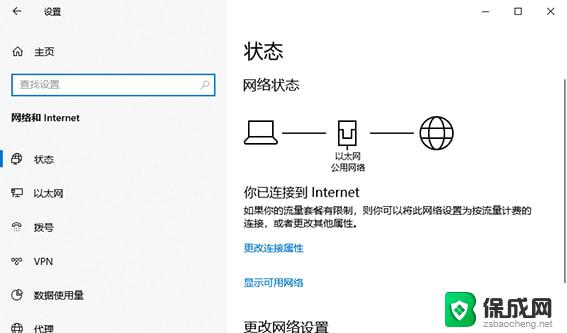 win10网络连接无internet win10无Internet网络连接错误怎么解决
win10网络连接无internet win10无Internet网络连接错误怎么解决2024-09-22
-
 电脑网络连上但是不能上网 Win10显示无法连接网络但能上网的解决方案
电脑网络连上但是不能上网 Win10显示无法连接网络但能上网的解决方案2024-01-13
-
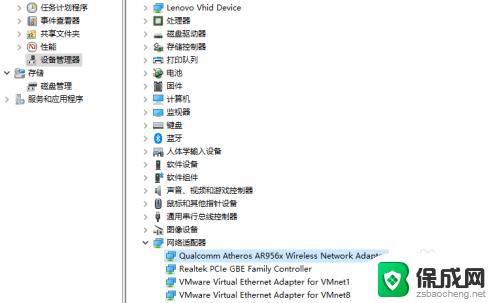 win10无法连接这个网络 Win10无法连接到某个网络的解决办法
win10无法连接这个网络 Win10无法连接到某个网络的解决办法2023-09-20
-
 win10无线网连接不上怎么办 win10电脑无线网络连接不上的原因
win10无线网连接不上怎么办 win10电脑无线网络连接不上的原因2024-10-03
-
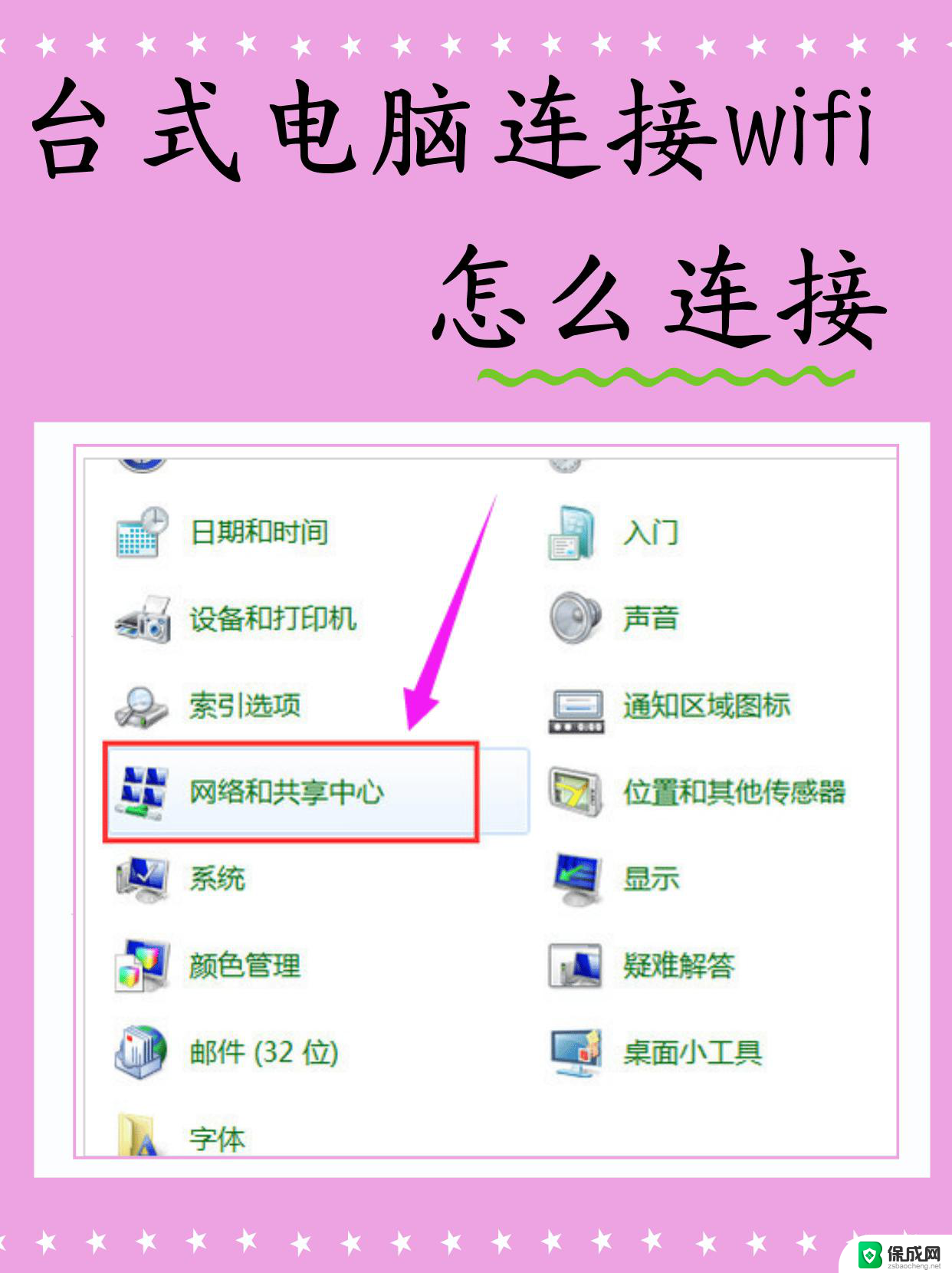 笔记本电脑连接网线后怎么设置才能上网 Win10笔记本电脑有线连接网络设置方法
笔记本电脑连接网线后怎么设置才能上网 Win10笔记本电脑有线连接网络设置方法2025-04-02
-
 win10无线连接但无网络 Win10网络已连接但无法上网怎么办
win10无线连接但无网络 Win10网络已连接但无法上网怎么办2024-10-02
- win10系统连接网络打印机连不上 Win10打印机连接不了的解决方法
- win10无法打开网络 win10系统无法打开网络属性的解决方法
- win10 wifi无法连接 win10无法连接无线网络的原因和解决办法
- win10 直接连接其他电脑 网线 电脑无线网络如何设置
- 电脑音响可以连蓝牙吗 win10 台式电脑如何设置蓝牙音箱
- win10删除输入法语言 windows 10 系统删除输入法的步骤
- 任务管理器 黑屏 Win10任务管理器结束任务后黑屏解决方法
- 磁盘加锁怎么解除 Windows10系统磁盘加密解密设置方法
- 如何调电脑屏幕亮度win10 电脑屏幕亮度调整步骤
- 电脑中软键盘怎么打开 win10系统如何打开软键盘
win10系统教程推荐
- 1 磁盘加锁怎么解除 Windows10系统磁盘加密解密设置方法
- 2 扬声器在哪打开 Windows10怎么检测扬声器问题
- 3 windows10u盘启动设置 win10电脑设置U盘启动方法
- 4 游戏系统老电脑兼容性 win10老游戏兼容性设置方法
- 5 怎么通过ip地址访问共享文件夹 win10共享文件夹访问速度慢怎么办
- 6 win10自带杀毒软件如何打开 win10自带杀毒软件如何使用
- 7 闹钟怎么设置音乐铃声 win10电脑更换闹钟铃声方法
- 8 window10屏幕保护怎么设置 电脑屏幕屏保设置方法
- 9 win10打印背景颜色和图像 win10打印网页时怎样设置背景颜色和图像
- 10 win10怎么调成护眼模式 win10护眼模式颜色设置